Microsoft bietet jedem die Möglichkeit, Windows 10 kostenfrei herunterzuladen und zu installieren, selbst ohne Produkt-Key. Es wird mit geringfügigen Einschränkungen funktionsfähig sein. Früher, mit Windows XP, setzte Microsoft Windows Genuine Advantage (WGA) ein, um den Zugriff auf Ihren PC einzuschränken. Heutzutage belästigt Windows Sie nur noch auf unauffällige Weise. Sie haben die Option, nach der Installation auf eine lizenzierte Windows 10-Version kostenpflichtig upzugraden. Dieser Beitrag zeigt Ihnen, wie Sie Windows 10 mit einer digitalen Lizenz dauerhaft und gratis aktivieren können. Lesen Sie weiter, um zu erfahren, wie man Windows 10 ohne Key aktiviert.
Windows 10 ohne Produkt-Key oder Lizenz aktivieren – So geht’s
Wenn Sie Windows 10 ohne Key installieren, ist die Aktivierung nicht möglich. Jedoch gibt es bei einer nicht aktivierten Version von Windows 10 nicht viele Beschränkungen. Anfangs werden Sie kaum einen Unterschied feststellen.
Einschränkungen der nicht aktivierten Windows-Version
Mit der Zeit wird Windows Sie auf folgende Art und Weise „stören“:
- Ein Wasserzeichen wird unten rechts auf Ihrem Bildschirm erscheinen. Zusätzlich wird eine Meldung eingeblendet, die Sie zur Aktivierung von Windows auffordert.
- In den Einstellungen wird derselbe Hinweis mit dem Text „Windows aktivieren“ angezeigt.
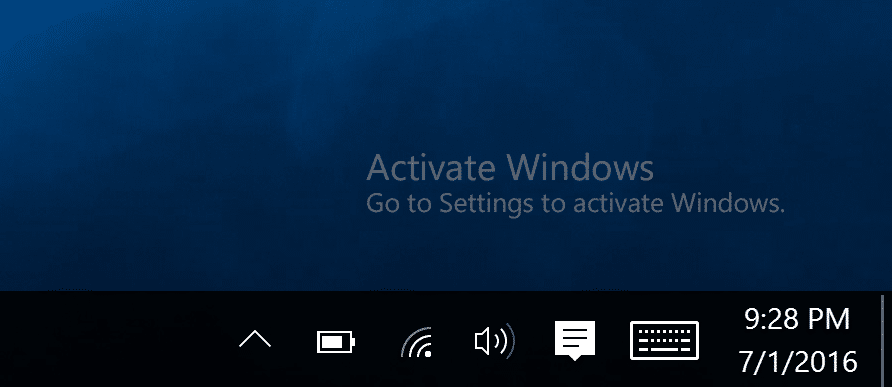
Positiv ist, dass keine störenden Pop-ups auftauchen werden.
Profi-Tipp: Windows 10-Edition herausfinden
Vor der Aktivierung von Windows 10 müssen Sie Ihre Windows 10-Edition bestimmen. Gehen Sie wie folgt vor:
1. Drücken Sie gleichzeitig die Windows-Taste und die I-Taste, um die Einstellungen zu öffnen.
2. Wählen Sie die Systemeinstellung aus.
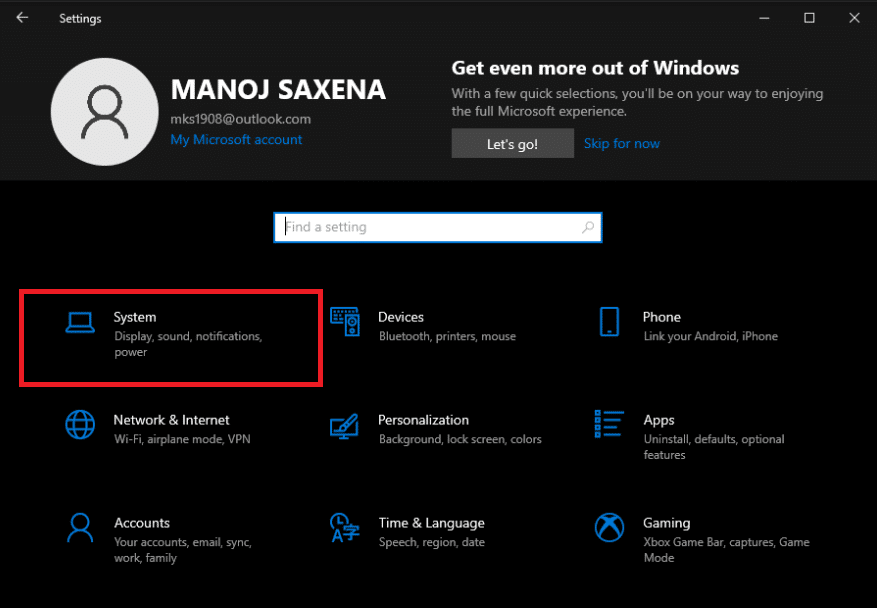
3. Klicken Sie auf „Info“, um detaillierte Informationen über Ihr Windows 10-Gerät zu sehen.
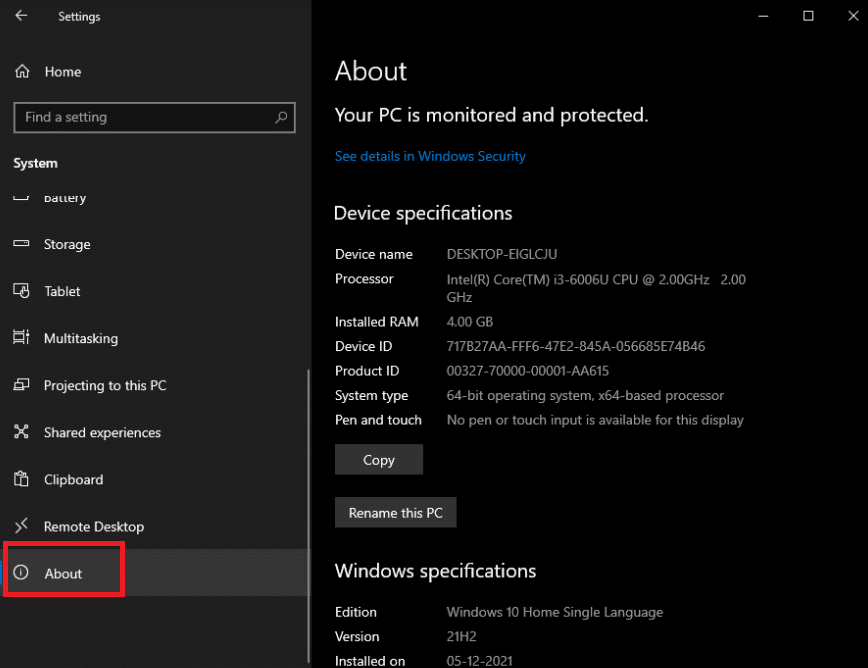
Option 1: Aktivierung über das Installationsmedien-Tool
1. Zuerst benötigen Sie eine Kopie von Windows 10. Sie können diese direkt von der Microsoft-Website beziehen, ohne einen Produkt-Key zu benötigen.
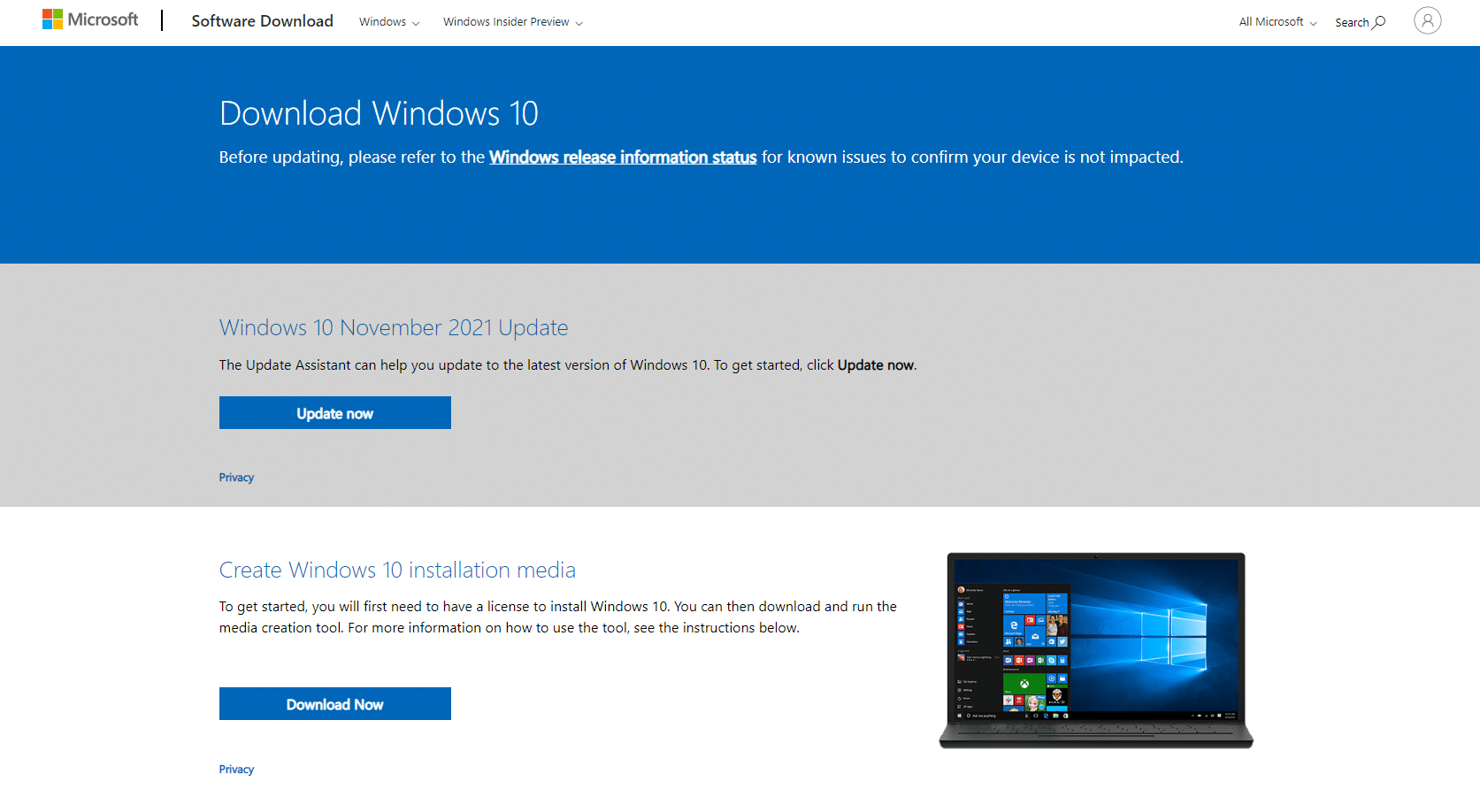
2A. Nutzen Sie das Windows 10 Download-Tool, das Ihnen bei der Erstellung eines USB-Sticks zur Windows 10-Installation hilft.
Lesetipp: So erstellen Sie einen bootfähigen USB-Stick für Windows 10
2B. Wenn Sie kein Windows verwenden, laden Sie die ISO-Datei direkt von der Windows 10 ISO-Downloadseite herunter.
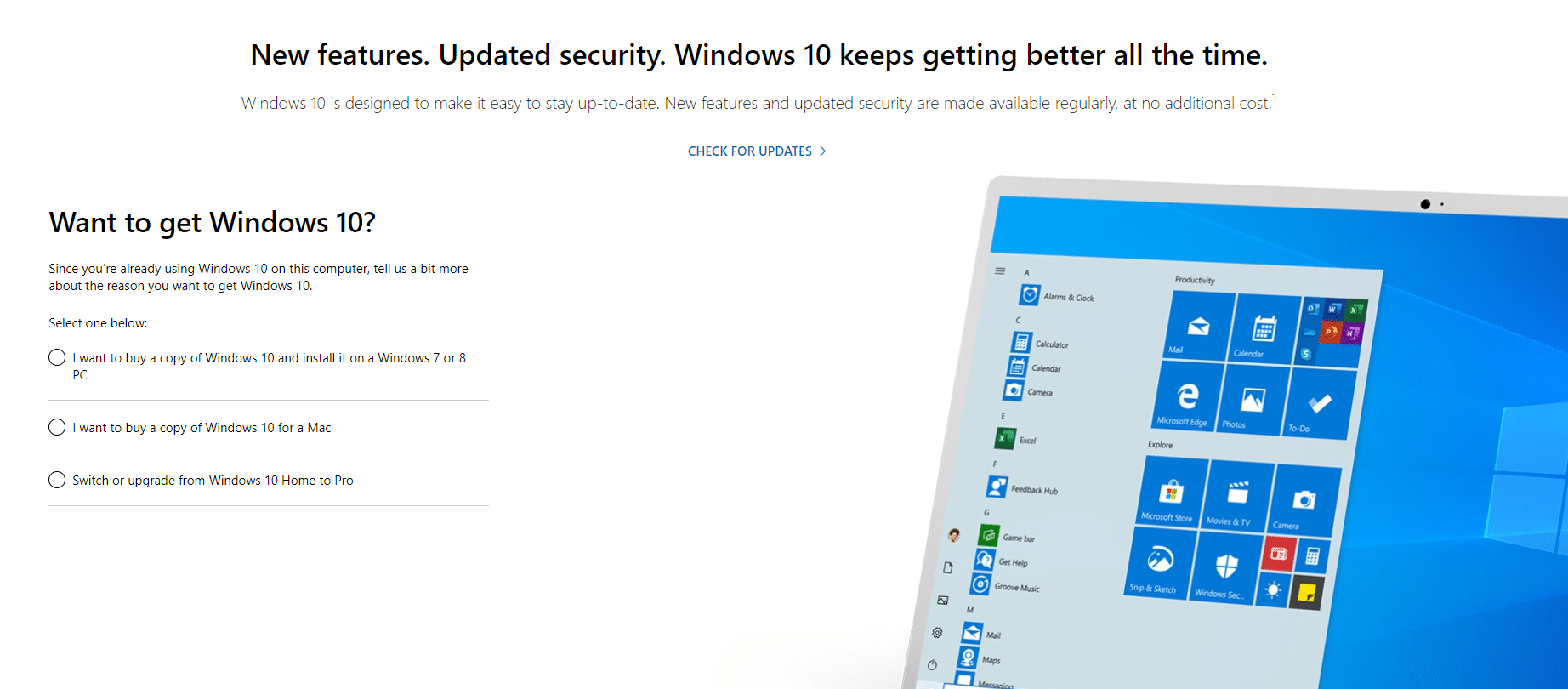
Lesetipp: So erstellen Sie Windows 10-Installationsmedien mit dem Media Creation Tool
3. Folgen Sie den Anweisungen auf dem Bildschirm, um Windows 10 zu installieren.
4. Einer der ersten Bildschirme wird nach Ihrem Produkt-Key fragen, um Windows zu aktivieren.
5A. Sie können den Installationsprozess fortsetzen, indem Sie auf die Option „Ich habe keinen Produkt-Key“ am unteren Rand des Fensters klicken.
5B. Später im Prozess werden Sie eventuell aufgefordert, einen Produkt-Key einzugeben. Halten Sie Ausschau nach einem ähnlichen kleinen Link, um diese Seite zu überspringen.
6. Wenn diese Option nicht sichtbar ist, können Sie mit der Eingabe eines KMS-Client-Setup-Schlüssels fortfahren.
Hinweis: Sofern Sie nicht in einem Unternehmen mit einem Schlüsselverwaltungsdienst arbeiten, stellen diese Keys keine aktive Kopie von Windows zur Verfügung, sie helfen Ihnen aber durch den Windows-Installationsprozess.
7. Sie können je nach Bedarf entweder Windows 10 Home oder Windows 10 Pro installieren.
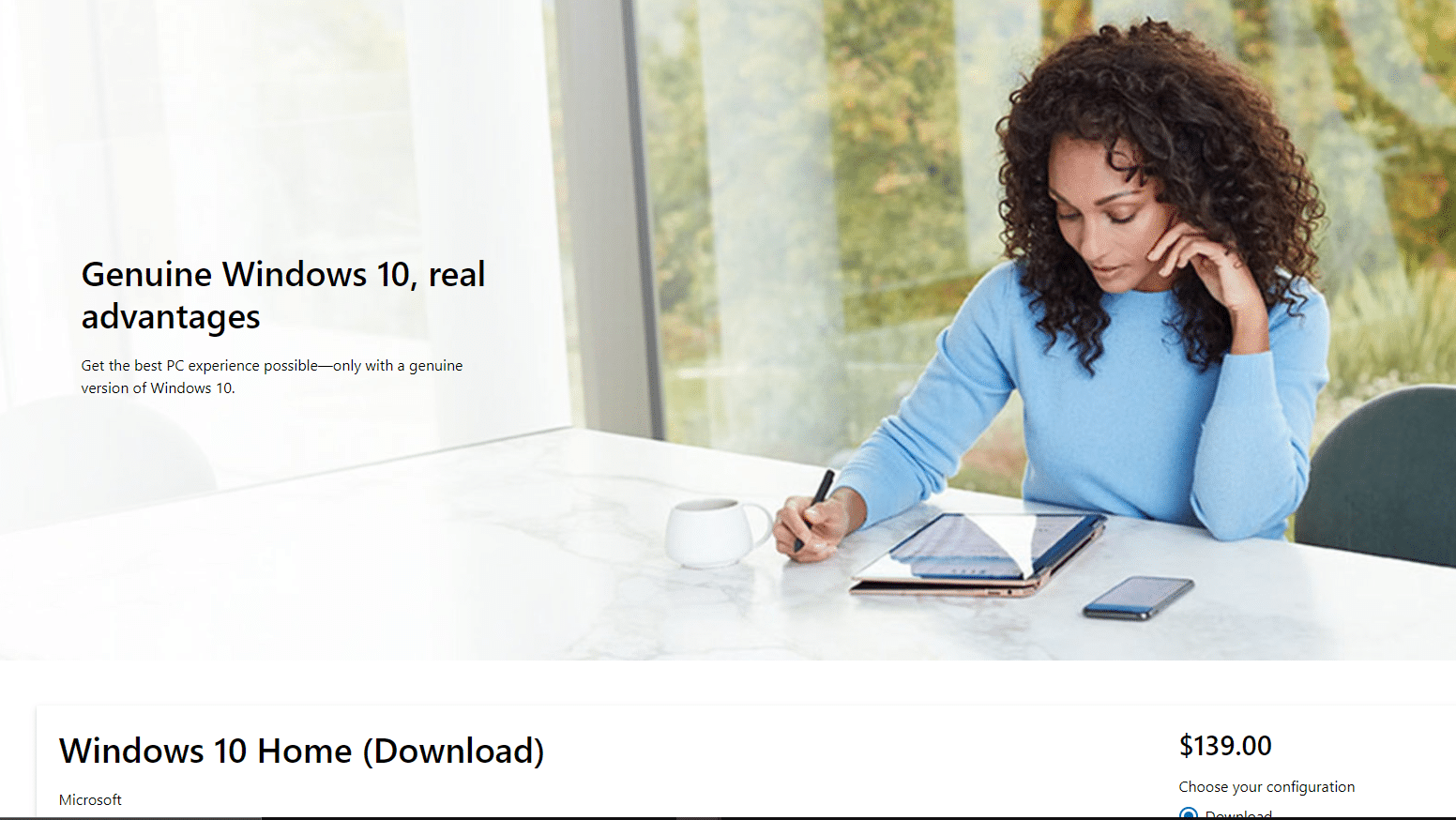
Hinweis: Ein Upgrade auf Windows 10 Home ist kostengünstiger als ein späteres Upgrade auf die Pro-Version.
Option 2: Aktivierung über die Eingabeaufforderung
Sie können Windows auch aktivieren, indem Sie bestimmte Befehle wie folgt ausführen:
1. Geben Sie im Windows-Suchfeld „Eingabeaufforderung“ ein und wählen Sie „Als Administrator ausführen“.

2. Geben Sie den Befehl slmgr.vbs /upk ein und drücken Sie Enter.

3. Um den Produkt-Key zu installieren, führen Sie folgenden Befehl aus:
slmgr /ipk NPPR9-FWDCX-D2C8J-H872K-XXXXX

4. Fahren Sie fort mit dem Befehl, um den Maschinennamen auf „zh.us.to“ festzulegen:
slmgr /skms zh.us.to

5. Geben Sie slmgr /ato ein, um Windows 10 zu aktivieren.

Windows 10 mit dem Produkt-Key aktivieren
Ebenso können Sie Windows über die Eingabeaufforderung mit Hilfe eines Produkt-Keys wie folgt aktivieren:
1. Starten Sie die Eingabeaufforderung als Administrator.
2. Geben Sie die folgenden Befehle ein und bestätigen Sie jeden mit der Enter-Taste:
slmgr /ipk VK7JG-NPHTM-C97JM-9MPGT-XXXXX
slmgr /skms kms.xspace.in
slmgr /ato

***
Wir hoffen, dass diese Informationen nützlich für Sie waren und Sie Windows 10 sowohl mit als auch ohne Produkt-Key oder digitale Lizenz installieren konnten. Wenn Sie Fragen oder Anregungen haben, hinterlassen Sie diese gerne im Kommentarbereich.